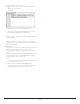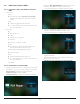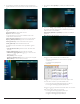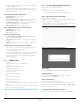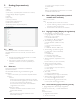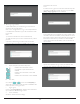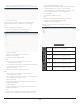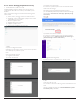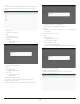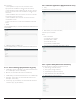User manual
36
3) Se la voce del logo del menu OSD è Acceso o Spento,
l'animazione di avvio nelle impostazioni Android non è selezionabile.
3. Screenshot (Schermata)
Dopo aver abilitato la funzione Schermata, è possibile impostare
l’intervallo della schermata e il relativo percorso di salvataggio.
Note:
Intervallo di eliminazione e schermata:
(1) eliminare l’immagine in un tempo iniziale di 0 sec.
(2) viene visualizzata la schermata nei primi 40 sec.
1) Interval (Intervallo)
Impostare la durata dell’intervallo: 30 min o 60 min.
2) Start Time (Ora di inizio)
Impostare l'ora di avvio della schermata.
Nota:
(1) Se l’ora di inizio non è impostata, la schermata mostra
automaticamente l'ora attuale.
(2) L’ora di inizio non può essere successiva all’ora di ne, altrimenti
verrà visualizzato un messaggio di errore.
3) End Time (Ora di ne)
Impostare l’ora di ne per arrestare la schermata.
Nota:
(1) Se l’ora di ne non è impostata, la schermata mostra
automaticamente l'ora attuale.
(2) L’ora di inizio non può essere successiva all’ora di ne, altrimenti
verrà visualizzato un messaggio di errore.
4) Repeat (Ripetizione)
Impostare la modalità di ripetizione della schermata impostando la
durata. (Selezione multipla)
5) Save to (Salva su)
Impostare la memoria in cui viene salvata la schermata. La memoria
predenita è quella interna.
Nota:
Il sistema crea automaticamente la cartella philips/Schermata/ della
memoria interna. L'immagine viene salvata in philips/Schermata/.
6) Purge Screenshots (Elimina schermate)
Impostare l’intervallo di eliminazione delle immagini della schermata.
Le opzioni disponibili sono “Un giorno” e “Una settimana”.
7) Send screenshots via email (Inviare le schermate tramite e-mail)
Inviare le immagini della schermata come allegato e-mail
all’amministratore.
Fare riferimento a Notica via e-mail.
Nota:
Assicurarsi che l'impostazione Email sia fatta, in modo che la
schermata possa essere inviata immediatamente.
4. Navigation bar (Barra di navigazione)
Impostare per mostra o Nsc la barra di navigazione durante il
movimento di tocco.
Cancellare Annullare la barra di navigazione.
Indietro Tornare all'azione precedente.
Alto Spostare la barra di navigazione in alto.
Basso Spostare la barra di navigazione in basso.
Sinistra
Spostare la barra di navigazione a sinistra.
Destra Spostare la barra di navigazione a destra.